zane
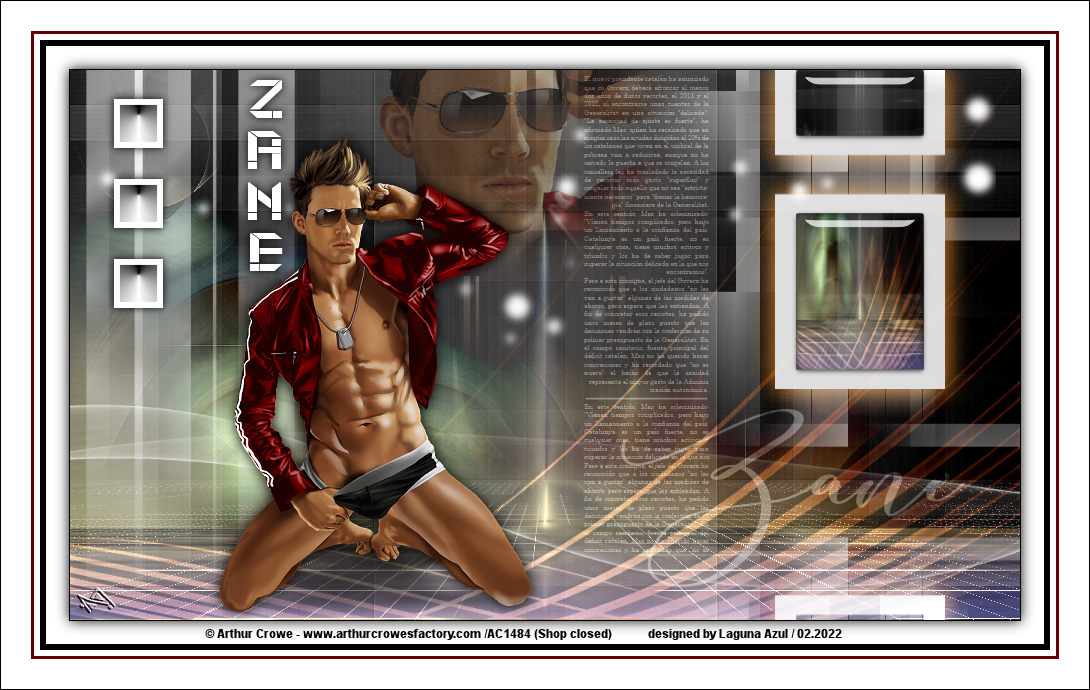

| PINUCCIA | CLAUDIA | TATI | MARY LOU | KLEINE HEXE |
|---|---|---|---|---|

 |
/ | / | / |  |
|
Dieses Tutorial ist für PSP X9 geschrieben, geht aber auch mit anderen
Versionen. DAS COPYRIGHT DES TUTORIALS LIEGT GANZ ALLEINE BEI MIR. DAS COPYRIGHT DER TUBE UNTERLIEGT DEM KÜNSTLER ARTHUR CROW (SHOP is CLOSED). BITTE RESPEKTIERT DAS DANKESCHÖN. |
| Zubehör und Material |
1 Tube deiner Wahl |
| Filter und Instruktionen |
 & Background Designer & Bkg Kaleidoscope Andrews Filter 11 Eye Candy 5:Impact Filter Unlimited 2.0 MuRa´s Meister - Perspective Tiling Simple Toadies  Den Ordner Auswahl verschiebe in deinen PSP Ordner. Per Doppelklick installierst du dir die beiden Alien Skin Filter Setting Documents. Den Andrews Filter, den Background Designer und den Bkg Kaleidoscope Filter importiere dir in den Filter Unlimited 2.0 |
Vordergrundfarbe = VGF
Hintergrundfarbe = HGF
Farbverlauf = FV
Zauberstab = ZST
| PUNKT 1 |
|
Öffne dir als erstes die Masken danach deinen
Personen Tube. stelle deine VGF auf Weiß und deine HGF auf Schwarz und stelle mit der HGF folgenden FV ein. 
Öffne dir ein neues Blatt mit 950 x 550 Pixel und fülle es mit folgenden FV. Effekte - Geometrieeffekte - Kreis 
Wenden den Effekt noch 2 mal an, nun sollte es so aussehen 
|
| PUNKT 2 |
|
Kopiere dir nun deine Personen Tube und füge sie als neue Ebene in dein Bild ein. Verschiebe sie auf die linke oder rechte Seite, ist dir überlassen. 
Verkleinern ist unnötig. Duplizieren. Bild - Spiegeln - Horizontal spiegeln. Ebenen - Zusammenführen - Nach unten zusammenfassen. Auswahl - Auswahl laden/speichern - Auswahl aus Datei laden, suche dir LA_SIG 125 1, heraus. Bild - Auf Auswahl beschneiden. Einstellen - Unschärfe - Strahlenförmige Unschärfe 
Effekte - Plugins - Simple - Quick Tile Effekte - Plugins - I.C.NET Software - Filter Unlimited 2.0 
Effekte - Kanteneffekte - Nachzeichnen. Mischmodus auf Überzug und die Deckfähigkeit auf 55 stellen. Ebenen - Zusammenführen - Nach unten zusammenfassen. |
| PUNKT 3 |
Effekte - Plugins - I.C.NET Software - Filter Unlimited 2.0

Je nachdem welche Farbe deine Tube hatte, wird es bei dir Farben mäßig etwas anders aussehen. Auswahl - Auswahl laden/speichern - Auswahl aus Datei laden, suche dir LA_SIG 125 2, heraus. Effekte - Plugins - I.C.NET Software - Filter Unlimited 2.0 
Auswahl aufheben. |
| PUNKT 4 |
|
Neue Rasterebene hinzufügen und mit Weiß füllen. Ebenen - Neue Maskenebene - Aus Bild 
Ebenen - Zusammenführen - Gruppe zusammenfassen. Kopiere dir nun LA_Deco 1 und füge es als neue Ebene in dein Bild ein. Effekte - Plugins - MuRa´s Meister - Perspective Tiling 
Bild - Negativbild |
| PUNKT 5 |
|
Stelle dein HGF wieder auf Farbe zurück und suche dir nun aus deiner Tube einen helle Farbe aus, sollte jedoch
nicht zu hell sein. Ich habe mich für einen Haut Ton entschieden #ceac8a  Neue Rasterebene hinzufügen und mit deiner HGF füllen. Ebenen - Neue Maskenebene - Aus Bild 
Ebenen - Zusammenführen - Gruppe zusammenfassen. Effekte - 3D Effekte - Schlagschatten 
Mischmodus auf Hartes Licht und die Deckfähigkeitt auf 50 stellen, bzw. wie es dir gefällt. Duplizieren. Mischmodus jetzt auf Unterbelichten und die Deckfähigkeitt auf 70 stellen, bzw. wie es dir gefällt. Mein Bild sieht nun so aus, da es ja nach Farbe anders wirken wird 
|
| PUNKT 6 |
|
Neue Rasterebene hinzufüge, lade dir nun die Auswahl LA_SIG 125 3 und fülle sie mit Weiß. Auswahl aufheben. Effekte - Plugins - Toadies - Weaver, Standard Einstellung. Mischmodus auf Weiches Licht stellen. Gehe nun auf Bearbeiten - Inhalte kopieren - Alle Ebenen kopieren. Neue Rasterebene hinzufügen und mit Weiß füllen. Ebenen - Neue Maskenebene - Aus Bild 
Ebenen - Zusammenführen - Gruppe zusammenfassen. Neue Rastereben hinzufügen, lade dir nun die Auswahl LA_SIG 125 4. Bearbeiten - In eine Auswahl einfügen. Auswahl aufheben. Effekte - Plugins - Alien Skin Eye Candy 5:Impact - Glass, suche dir LA_Glass 2 heraus und wende es an. Nochmals einen neue Rasterebene hinzufügen, lade dir nun die Auswahl LA_SIG 125 5. Effekte - 3D Effekte - Schlagschatten, Farbe stelle auf deine HGF ein. 
Auswahl aufheben und den Mischmodus auf Hartes Licht stellen oder wie es dir gefällt. |
| PUNKT 7 |
|
Kopiere dir nun LA_Deco 2 und als neue Ebene in dein Bild einfügen. Effekte - Bildeffekte - Versatz 
Nun LA_Deco 3 kopieren und in dein Bild einfügen, wende nun diesen Versatz an 
Jetzt kopiere dir LA_Deco 4 füge es als neue Ebene in dein Bild einfügen und wende nun diesen Versatz an 
|
| PUNKT 8 |
Kopiere dir nun den Brush newspaper_text_brushes_by_pshelpdesigns-d36f3sf_9
Effekte - Bildeffekte - Versatz

Bild - Negativbild, den Mischmodus stelle auf Weiches Licht. Kopiere dir nun LA_Deco 6 und als neue Ebene in dein Bild einfügen. Verschieben mit folgenden Versatz 
|
| PUNKT 9 |
|
Kopiere dir deine Personen Tube und füge sie als neue Ebene in dein Bild ein. Bild - Größe ändern, auf Prozent verkleinern, falls nötig, achte jedoch das der Haken bei ... Größer aller Ebene anpassen nicht gesetzt ist. Der Kopf sollte nicht größer sein wie hier 
Aktiviere dein Auswahlwerkzeug und stelle bei Auswahltyp Kreis ein, die Randschärfe stelle auf 60, nun schiebe das Auswahlwerkzeug, ca. in die Mitte des Kopfes 
Ziehe nun eine Auswahl so um den Kopf herum 
Auswahl - Umkehren und ca. 3-Mal die Enft-Taste drücken, Auswahl aufheben. Verschiebe deine Tube ca. an diese Stelle 
Mischmodus auf Weiches Licht stellen. |
| PUNKT 10 |
|
Kopiere dir nun LA_Deco 5 und als neue Ebene in dein Bild einfügen. Ca. an diese Stelle verschieben 
Kopiere dir die Tube LA_Name 1 und füge ihn als neue Ebene in dein Bild ein. Falls du keine männliche Tube verwendest schreibe mit Weiß und der Schriftart Strong Farmhouse Scrpt, Größe ist dir überlassen (ich nehme 30), einfach einen Namen deiner Wahl sollte jedoch nicht mehr als 6 Buchstaben haben. Verschiebe den Namen ca. an diese Stelle 
Mischmodus auf Weiches Licht stellen. Kopiere dir jetzt die Tube LA_Name 2, in dein Bild einfügen. BZW. du schreibst in Weiß mit Großbuchstaben und Vertikal mit der Schriftart Moduldama-Regular, deinen ausgesuchten Namen, Größe ist dir Überlassen (ich nehme 10). Wende nun folgenden Schlagschatten an 
und verschiebe den Namen nun an diese Stelle 
|
| PUNKT 11 |
|
Kopiere dir erneut deine Personen Tube und füge sie als neue Ebene in dein Bild ein. Bild - Größe ändern, würde sagen um die 40-50 % kommt auf die Tube an die du verwendest. Einstellen - Schärfe - Scharfzeichnen. Setze sie ca. an diese Stelle sollte jedoch nicht zu viel vom Namen abdecken. 
Schlagschatten von vorhin anwenden nur ändere die Unschärfe auf 20. (Verwendest du eine Oberköper Tube, fällt für dich der nächste Schritt aus.) Effekte - Plugins - Alien Skin Eye Candy 5:Impact - Perspective Shadow, suche dir LA_Schadow 4 heraus und passe es an deine Tube an. 
|
| PUNKT 12 |
Gehe jetzt auf Bild - Leinwandgröße

Öffne dir nun dein Rahmen LA_Frame und suche dir eine mittleren Farbton aus deiner Tube heraus, fülle die Auswahl damit. Auswahl aufheben, kopieren und als neue Ebene in dein Bild einfügen. Setze jetzt noch dein Wasserzeichen und den Copy-Vermerk auf dein Bild und speichere es als .jpg oder .png ab, dann hast du es geschafft. ^^ |
Ich hoffe das Tutorial hat dir gefallen und das basteln, Spaß gemacht.
